win10怎么退出开始屏幕 如何在win10系统中关闭全屏开始屏幕
更新时间:2024-05-12 16:01:38作者:yang
在Win10系统中,开始屏幕是我们经常会用到的一个功能,但有时候我们可能需要退出开始屏幕或者关闭全屏开始屏幕,退出开始屏幕可以通过简单的点击桌面上的任意位置或者按下Windows键来实现,而关闭全屏开始屏幕则可以通过在开始屏幕上右键点击并选择退出全屏来完成。这些操作都非常简单,让我们可以更加方便地使用Win10系统。
操作方法:
1.进入电脑桌面,右击任务栏;
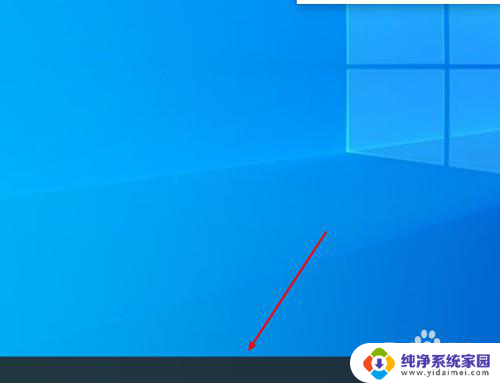
2.弹出的菜单点击【任务栏设置】;
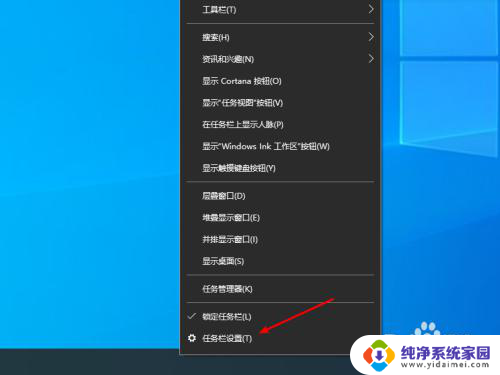
3.在设置页面,点击【开始】;
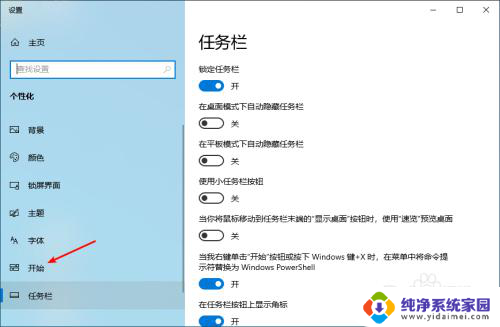
4.关闭“使用全屏开始屏幕”。
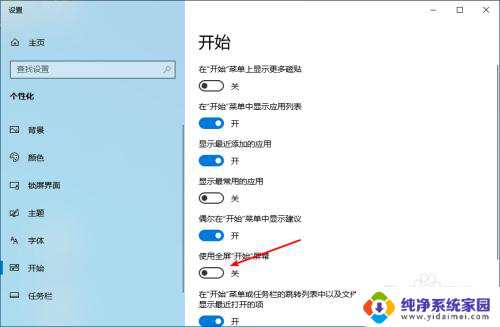
以上就是Win10如何退出开始屏幕的全部内容,如果遇到这种情况,您可以根据以上步骤解决问题,非常简单快速。
win10怎么退出开始屏幕 如何在win10系统中关闭全屏开始屏幕相关教程
- win10开始菜单变全屏 win10开始菜单变成全屏如何取消
- win10投屏怎么退出全屏 如何在win10手机投屏中退出全屏
- win10开始菜单左侧自动展开怎么关闭 Win10如何关闭开始菜单全屏模式
- 电脑开始菜单占了全屏 Win10开始菜单变成全屏无法退出怎么办
- win10怎么打开屏幕录制 win10系统如何开启屏幕录制功能
- 电脑怎么调屏幕关闭时间 Win10系统屏幕关闭时间设置方法
- windows怎么设置屏幕时长 如何在win10系统中设置屏幕显示时间
- win10的系统取消屏幕保护怎么取消 怎样关闭电脑屏幕保护
- win10关闭屏幕但不锁屏 Win10关闭屏幕锁定教程
- win10屏幕调饱和度 如何在Windows10系统中调整屏幕颜色饱和度
- 怎么查询电脑的dns地址 Win10如何查看本机的DNS地址
- 电脑怎么更改文件存储位置 win10默认文件存储位置如何更改
- win10恢复保留个人文件是什么文件 Win10重置此电脑会删除其他盘的数据吗
- win10怎么设置两个用户 Win10 如何添加多个本地账户
- 显示器尺寸在哪里看 win10显示器尺寸查看方法
- 打开卸载的软件 如何打开win10程序和功能窗口